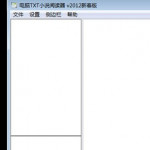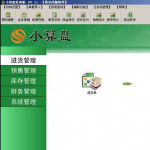淘宝上货助手图片怎么上传 淘宝上货助手图片上传教程
立即下载
扫描二维码,手机下载APP
淘宝上货助手图片怎么上传,淘宝上货助手图片上传教程。想要使用淘宝上货助手中上传产品图片,你们都知道操作的方法吗?下文就为你们带来了淘宝上货助手中上传产品图片的具体操作方法。感兴趣的可以看看哦!

我们需要先打开软件
登录助理后看到上方菜单【图片空间】点击进入
然后我们进入图片空间后先大体熟悉一下界面左面是图片分类右面是最新上传的图片
第一步先选择上传图片的分类组,选择完成后点击图片空间下方的【上传新图】
从电脑上找到要上传的图片,点击【打开】
这个时候就进入上传图片对话框注意左下方的小对号如果图片大于750不需要添加水印请将对号取消掉
将小对号取消后点击上传新图
上传完成后系统不会自动关闭(可能以后版本会自动关闭)这里需要手动点击 关闭【按钮】
上传完成,可以再右侧看到我们的刚刚上传的产品图了,选中图可以使用上面的复制链接,复制代码,移动图片,删除图片等。
你们看完了上文描述的淘宝助理中上传产品图片的操作流程介绍,应该都学会了吧!
查看更多资讯请关注6z6z下载站

 咪咪日常ios版v1.2
咪咪日常ios版v1.2  永远的7日之都九游版
永远的7日之都九游版  海魂九游版
海魂九游版  魔神变九游版
魔神变九游版  剑御九州
剑御九州  剑御九州九游版
剑御九州九游版  天途九游版
天途九游版  天途破解版
天途破解版  破镜重圆
破镜重圆